
Срок доставки товара в течении 1-3 дней !!!
|
|
Что делать, если перегревается ноутбук и как этого избежать. Что делать если ноутбук перегревается
Перегревается ноутбук и выключается что делать — Rusadmin
Многие пользователи ноутбуков довольно часто сталкиваются с перегревом своих ПК. Внутренний кулер лэптопа начинает сильно гудеть, компьютер зависает или внезапно перегружается, иногда пользователь сталкивается даже с синим экраном смерти (Blue Screen). Постоянный перегрев, в конечном счёте, может вывести ноутбук из строя, потому необходимо быть очень внимательным к подобным процессам, своевременно выявлять и ликвидировать причины перегрева. В этой статье я расскажу, что делать, если ноутбук перегревается и выключается, какие причины возникновения данной проблемы, и какие действия помогут нам уменьшить перегрев или вообще свести его к минимуму.
 Повышение температуры ноутбука
Повышение температуры ноутбука Содержание статьи:
Почему ноутбук нагревается
Как известно, перегрев ноутбука происходит из-за тривиальных физических процессов – работа электрических компонентов связана с выделением тепла, и чем больше нагрузка на данные компоненты, тем больше тепла выделяется. Для борьбы с выделяющимся теплом существует внутренняя система охлаждения ноутбука, направленная, в первую очередь, на снижение нагрева центрального процессора.
Если система охлаждения перестаёт справляться с охлаждением внутренностей ПК (износ данной системы, недостаточно качественный уровень её разработки, высыхание термопасты и т.д.), то перегрев отдельных компонентов системы достигает критического уровня, что заставляет компьютер выключаться, зависать, снижать производительность или вообще может привести к выходу его из строя.
Причины перегрева и выключения ноутбука
- Засорение внутренностей компьютера (в частности системы охлаждения) пылью. Важным элементом внутренней системы охлаждения является кулер, благодаря которому нагретый воздух из лэптопа попадает наружу. Отверстие, через которое нагретый воздух выходит наружу (обычно это соты радиатора), может быть забито комками пыли (пылевой войлок), вследствие чего эффективность системы охлаждения падает;
 Пыль в кулере
Пыль в кулере- Ноутбук регулярно находится на различных мягких (ворсистых) поверхностях, благодаря которых вентиляционное отверстие ноутбука бывает полностью (или частично) закрыто. Вследствие этого вентиляции ноутбука не происходит, тёплый воздух остаётся внутри, что вызывает перегрев ПК;
- Неисправность отдельных электронных компонентов компьютера. К примеру, некоторые микросхемы могут перестать нормально функционировать, что, в частности, ведёт к их перегреву;
- Злокачественная деятельность вирусных программ. Некоторое злокачественное ПО способно сильно нагружать центральный процессор, способствуя его активному нагреву;
 Действие вирусов приводит к увеличению температуры
Действие вирусов приводит к увеличению температуры- Некорректная настройка системы охлаждения в БИОСе также может стать причиной перегрева вашего ПК.
Что делать если ноутбук сильно греется и шумит
Итак, перегревается ноутбук и выключается что делать? Весь комплекс решений можно разделить на два основных подраздела: аппаратные решения и программные решения.
Аппаратные решения перегрева ПК
Если у вас ноутбук сильно греется и выключается, то в абсолютном большинстве случаев это обусловлено рядом аппаратных причин, описанных мной выше. Для исправления ситуации необходимо сделать следующее:
- Почистите ноутбук (в частности систему охлаждения) от пыли. Поскольку засорение системы пылью является самой частой причиной перегрева ноутбука, то необходимо снять аккумулятор, нижнюю крышку, кулер и почистить ПК от пыли (обратив особое внимание на соты радиатора). Хорошим вариантом может быть очистка сот радиатора извне с помощью пылесоса, который поможет избавиться от скопившегося пылевого войлока.
Рекомендуется также почистить от пыли саму материнскую плату, но если у вас не хватает квалификации для грамотного разбора ноутбука (доступ к материнской плате здесь несколько затруднён), тогда советую обратиться за помощью в ближайший сервисный центр.
Программные решения высокой температуры процессора
Причина перегрева ноутбука может иметь и программную основу. В такой ситуации ответом на вопрос «как избавиться от перегрева ноутбука» могут стать следующие действия:
- Проверьте вашу систему на вируса. Помогут такие программы как Dr.Web CureIt!, Trojan Remover, Malwarebytes Anti-Malware и ряд других аналогов;
- Вместо «High performance» (высокая производительность) стоит подумать над сменой плана питания на «Сбалансированный» (Balanced), что позволит снизить нагрузку на процессор;
- Удалите ненужные программы (особенно те из них, которые загружаются через автозагрузку), это поможет разгрузить систему;
- Проверьте настройки БИОС. В нём не должно быть установлены ограничения на обороты кулера, а порог температуры выключения ПК не должен быть слишком низким (к примеру, 60 °C).
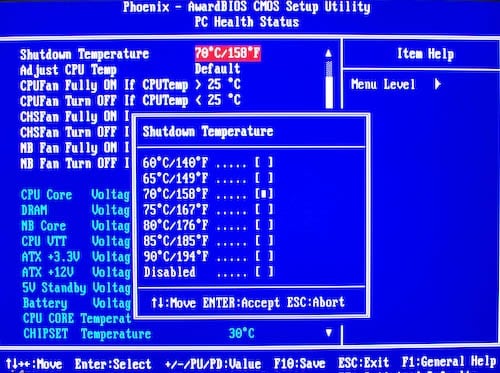 Проверка температуры ноутбука через Биос
Проверка температуры ноутбука через БиосИ ещё несколько советов
Также, если у вас греется ноутбук, можно порекомендовать ещё несколько советов:
- Не держите ноутбук под прямыми солнечными лучами (например, на подоконнике) тем самым вы только способствует его перегреву;
- Аналогично, не держите ноутбук возле батарей отопления;
- Ставьте ноутбук на твёрдые поверхности (лучше всего использовать охлаждающую подставку), позаботьтесь, чтобы ничего не закрывало вентиляционное отверстие лэптопа;
- Выключайте ваш компьютер, когда вы его не используете (в особенности, когда вы не находитесь дома).
Видео
Если у вас перегревается ноутбук и выключается, тогда, прежде всего, стоит определиться с причиной возникновения проблемы, а уже затем выполнить комплекс действий по её исправлению. Наиболее часто встречающейся причиной перегрева является засорение ноутбука пылью, потому необходимо снять нижнюю крышку ноутбука, и выполнить очистку ПК от пыли (обратив особое внимание на систему охлаждения). Это позволит нормализовать работу вашего компьютера, вновь сделав его быстрым, стабильным и надёжным.
Вконтакте
Google+
Одноклассники
Как вы оцените статью?
 Загрузка...
Загрузка... rusadmin.biz
Что делать, если ноутбук перегревается и выключается
 Одна из самых распространенных проблем современных (и не очень) компьютеров – перегрев и все связанные с ним неприятности. От повышенных температур страдают все компоненты ПК – процессор, оперативная память, жесткие диски и другие элементы на материнской плате. В данной статье поговорим о том, как решить проблему с перегревом и отключением ноутбука.
Одна из самых распространенных проблем современных (и не очень) компьютеров – перегрев и все связанные с ним неприятности. От повышенных температур страдают все компоненты ПК – процессор, оперативная память, жесткие диски и другие элементы на материнской плате. В данной статье поговорим о том, как решить проблему с перегревом и отключением ноутбука.
Перегревается ноутбук
Причины повышения температур внутри корпуса лэптопа сводятся в основном к снижению эффективности системы охлаждения из-за различных факторов. Это может быть как банальное засорение вентиляционных отверстий пылью, так и пересохшая термопаста или прокладка между трубками кулера и охлаждаемыми компонентами.
Есть еще одна причина – временное прекращение доступа холодного воздуха внутрь корпуса. Такое часто происходит у тех пользователей, которые любят брать ноут с собой в постель. Если вы из таких, то следите за тем, чтобы вентиляционные решетки не были закрыты.
Информация, представленная ниже, рассчитана на опытных пользователей. Если вы неуверены в своих действиях и не имеете достаточных навыков, то лучше обратиться за помощью в сервисный центр. И да, не забывайте о гарантии – самостоятельная разборка устройства автоматически лишает гарантийного обслуживания.
Разборка
Для того чтобы устранить перегрев, виной которому плохая работа кулера, необходимо выполнить разборку ноутбука. Потребуется демонтировать жесткий диск и привод (если есть), отключить клавиатуру, открутить крепежи, соединяющие две части корпуса, достать материнскую плату, а затем разобрать систему охлаждения.
Подробнее: Как разобрать ноутбук
Обратите внимание, что в вашем случае не придется полностью разбирать лэптоп. Дело в том, что в некоторых моделях для доступа к системе охлаждения достаточно снять только верхнюю крышку или специальную сервисную пластину снизу.

Далее нужно демонтировать систему охлаждения, открутив несколько винтов. Если они пронумерованы, то делать это нужно в обратном порядке (7-6-5…1), а собирать в прямом (1-2-3…7).
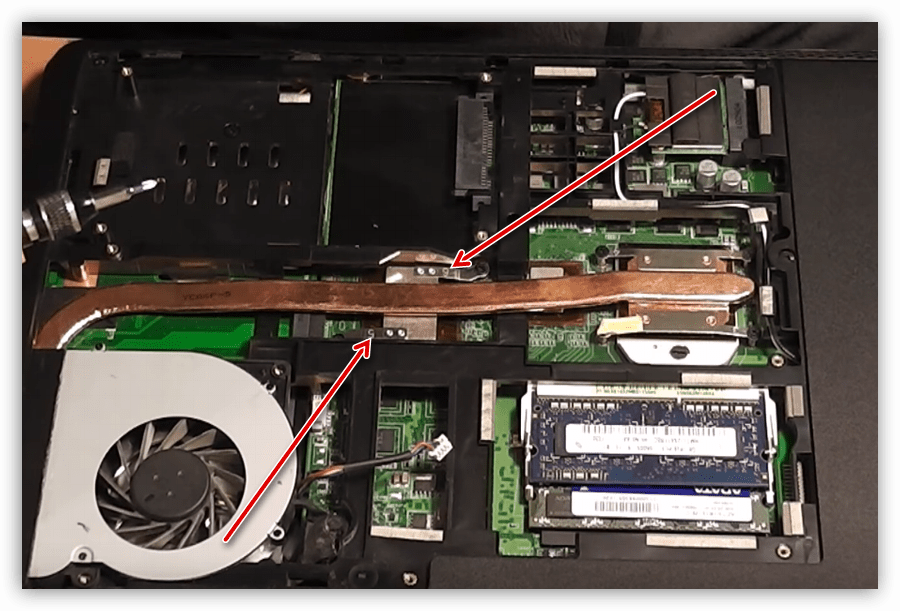
После того как винты откручены, можно вынуть из корпуса трубку кулера и турбину. Делать это нужно очень осторожно, так как термопаста может засохнуть и весьма сильно приклеить металл к кристаллу. Неаккуратное обращение может повредить процессор, приведя его в негодность.

Чистка
Для начала необходимо очистить от пыли турбину системы охлаждения, радиатор и все остальные детали корпуса и материнской платы. Делать это лучше кистью, но можно воспользоваться и пылесосом.
Подробнее: Как почистить ноутбук от пыли

Замена термопасты
Перед заменой термопасты необходимо избавиться от старой субстанции. Делается это с помощью ткани или кисти, смоченной в спирте. Имейте в виду, что ткань лучше взять безворсовую. Кистью пользоваться удобнее, так как она помогает убрать пасту из труднодоступных мест, но после этого все равно придется протереть компоненты тряпочкой.

С подошв системы охлаждения, прилегающих к элементам, пасту также нужно убрать.

После подготовки необходимо нанести новую термопасту на кристаллы процессора, чипсета и, если она есть, видеокарты. Делать это нужно тонким слоем.

Выбор термопасты зависит от вашего бюджета и желаемых результатов. Поскольку на кулер ноутбука ложится довольно большая нагрузка, а обслуживается он не так часто, как хотелось бы, лучше посмотреть в сторону более дорогих и качественных продуктов.
Подробнее: Как выбрать термопасту
Заключительный шаг – монтаж кулера и сборка лэптопа в обратном порядке.

Охлаждающая подставка
Если вы почистили ноутбук от пыли, заменили термопасту на системе охлаждения, но он все равно перегревается, необходимо задуматься о дополнительном охлаждении. Помочь справиться с этой задачей призваны специальные подставки, оборудованные кулером. Они принудительно нагнетают холодный воздух, подводя его к вентиляционным отверстиям на корпусе.

Не стоит пренебрежительно относиться к таким решениям. Некоторые модели способны снизить показатели на 5 – 8 градусов, чего бывает вполне достаточно для того, чтобы процессор, видеокарта и чипсет не достигали критической температуры.
До использования подставки:

После:
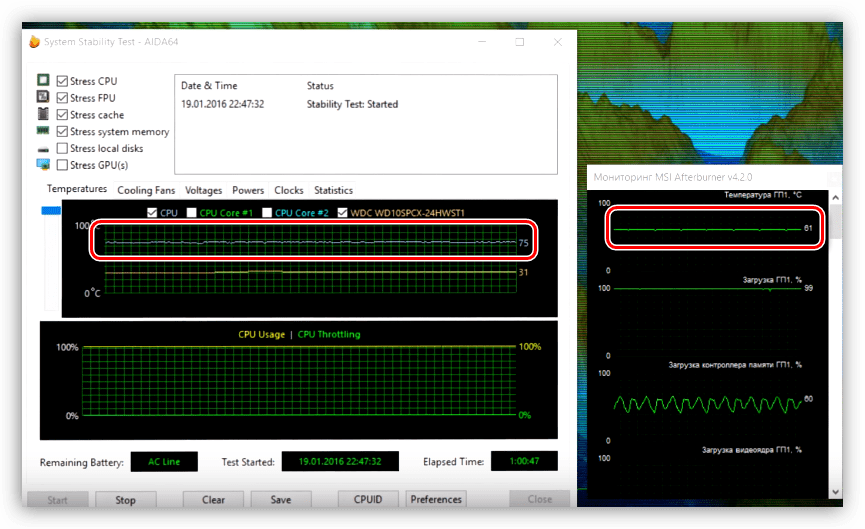
Заключение
Избавление ноутбука от перегрева – дело непростое и увлекательное. Помните, что комплектующие не имеют металлических крышек и могут быть повреждены, поэтому действуйте максимально осторожно. С аккуратностью также стоит обращаться и с пластиковыми элементами, так как они не подлежат ремонту. Главный совет: старайтесь чаще проводить техническое обслуживание системы охлаждения, и ваш лэптоп прослужит вам еще очень долго.
 Мы рады, что смогли помочь Вам в решении проблемы.
Мы рады, что смогли помочь Вам в решении проблемы.  Задайте свой вопрос в комментариях, подробно расписав суть проблемы. Наши специалисты постараются ответить максимально быстро.
Задайте свой вопрос в комментариях, подробно расписав суть проблемы. Наши специалисты постараются ответить максимально быстро. Помогла ли вам эта статья?
Да Нетlumpics.ru
Перегрелся ноутбук. Что делать в такой ситуации?
Со временем даже самый мощный компьютер теряет производительность из-за банального загрязнения или неправильного расположения. Довольно трудно представить себе идеально чистое помещение, так как пыль проникает всюду. Особенно остро проблема ощущается на портативных компьютерах с плотной компоновкой. Стоит запустить какое-нибудь серьёзное приложение (редактор видео или современную игру), и всё – перегрелся ноутбук. Что делать, чтобы избежать подобной ситуации, как снизить температуру во время использования – об этом и пойдёт речь в данной статье.
Следует сразу определиться с тем, проблему какого рода вы хотите решить: снизить тепловыделение компьютера в целом, понизив производительность, или, наоборот, добиться максимальной отдачи от «железа» путём отведения тепла. Первый способ легче и подойдёт для деловых людей, второй же поможет тем, кто привык использовать компьютер для развлечения.
 Если у вас сильно перегревается ноутбук при работе с документами или даже в состоянии покоя, то это повод заглянуть в настройки электропитания. По умолчанию стоит сбалансированный режим, который стоит сменить на минимальное энергопотребление, это не только продлит время работы батареи (что очевидно), но и ограничит мощность процессора и видеокарты (если используется дискретная).
Если у вас сильно перегревается ноутбук при работе с документами или даже в состоянии покоя, то это повод заглянуть в настройки электропитания. По умолчанию стоит сбалансированный режим, который стоит сменить на минимальное энергопотребление, это не только продлит время работы батареи (что очевидно), но и ограничит мощность процессора и видеокарты (если используется дискретная).
 Вторым шагом по снижению тепловыделения будет отключение всех лишних программ, которые нагружают процессор, для того чтобы не перегрелся ноутбук. Что делать с приложениями, которые нужны, но требуют слишком много ресурсов системы? Выведите их ярлыки на рабочий стол и запускайте, когда возникнет необходимость. Нет нужды постоянно держать в памяти то, что не используется всё время.
Вторым шагом по снижению тепловыделения будет отключение всех лишних программ, которые нагружают процессор, для того чтобы не перегрелся ноутбук. Что делать с приложениями, которые нужны, но требуют слишком много ресурсов системы? Выведите их ярлыки на рабочий стол и запускайте, когда возникнет необходимость. Нет нужды постоянно держать в памяти то, что не используется всё время.
 Что касается игровой станции, то тут решение проще, хотя и будет стоить некоторых материальных затрат. В продаже можно встретить специальные подставки под портативные компьютеры с дополнительными кулерами для наилучшего охлаждения. Достаточно подключить такую платформу к USB-разъёму, когда перегрелся ноутбук. Что делать, если такой чудо-подставки в вашем распоряжении нет, а поиграть всё же хочется? Во-первых, ставьте компьютер только на ровную поверхность (никаких диванов или игры на коленях), это обеспечит беспрепятственный забор воздуха для охлаждения. Во-вторых, чистить ноутбук от пыли куда труднее, чем рабочий стол. Позаботьтесь о чистоте рабочего места до того, как включите питание. В-третьих, давайте технике отдохнуть хотя бы раз в пару часов, чтобы избежать деформации и оплавления деталей от постоянного воздействия высоких температур.
Что касается игровой станции, то тут решение проще, хотя и будет стоить некоторых материальных затрат. В продаже можно встретить специальные подставки под портативные компьютеры с дополнительными кулерами для наилучшего охлаждения. Достаточно подключить такую платформу к USB-разъёму, когда перегрелся ноутбук. Что делать, если такой чудо-подставки в вашем распоряжении нет, а поиграть всё же хочется? Во-первых, ставьте компьютер только на ровную поверхность (никаких диванов или игры на коленях), это обеспечит беспрепятственный забор воздуха для охлаждения. Во-вторых, чистить ноутбук от пыли куда труднее, чем рабочий стол. Позаботьтесь о чистоте рабочего места до того, как включите питание. В-третьих, давайте технике отдохнуть хотя бы раз в пару часов, чтобы избежать деформации и оплавления деталей от постоянного воздействия высоких температур.
Как отмечалось выше, быстро перегревается ноутбук при чрезмерном запылении. В таком случае следует аккуратно снять нижнюю крышку и почистить внутренние части. Раз в год (или чаще при интенсивном использовании) следует менять теплопроводящую пасту. Если не можете проделать эти действия самостоятельно, обратитесь к специалистам.
Не забудьте проверить, на самом ли деле перегрелся ноутбук. Что делать, если вы не знаете рабочих температур отдельных компонентов? Проверьте данные в технической документации ПК. Горячий воздух, отводимый от корпуса, ещё ни о чём не говорит. Возможно, это нормальные условия эксплуатации для вашего устройства.
fb.ru
Сильно перегревается ноутбук и выключается

Друзья, всем привет! В этой статье затронем весьма распространенный вопрос среди любителей носимых компьютеров. А именно, что делать, если перегревается ноутбук и выключается? Между прочим, это серьезная проблема.
В придачу ко всему вышесказанному, он начинает сильно шуметь и довольно ощутимо тормозит в работе. Многие пользователи при таких неисправностях отмечают сильный нагрев левой части корпуса ноута. Но выход все-таки есть.
Содержание статьи:
Итак, знакомьтесь с нашим сегодняшним героем, бюджетным ноутбуком HP Pavilion g6. Именно он попал с диагнозом перегрева на наш "операционный" стол:

Конечно, можно долго рассуждать о причинах высокой температуры процессора и видеокарты, ведь именно эти элементы являются самыми "жаркими" во всей системе, но в данном случае все было весьма очевидно.
Ведь даже при загрузке операционной системы Windows в безопасном режиме, через три - четыре минуты начинал дико шуметь вентилятор системы охлаждения и ноутбук уходил в постоянную перезагрузку.
При этом левая сторона корпуса, там, где располагаются отверстия для выхода воздуха, в буквальном смысле накалялась так, что руку долго удержать было невозможно. В общем, как правило, все это приводило к выключению ноута:

Поэтому по первичным признакам сразу был поставлен однозначный диагноз: необходимо произвести чистку ноутбука и его системы охлаждения от пыли, а также заменить термопасту на процессоре и чипе видеокарты.
А ведь чтобы сделать такую профилактику, нужно полностью разобрать устройство, иначе ничего не получится. Но в этом деле следует быть крайне осторожным, чтобы ничего не повредить, особенно элементы материнской платы.
Так что, друзья, если вы решились на такое мероприятие, следует запастись необходимыми инструментами и инструкциями. Поскольку в случае автора статьи все происходит в домашних условиях, то и средства будут подручными. Вот они:

Осталось только раздобыть подробный мануал, а то ведь непонятно с чего начинать курочить ноутбук. Благо, такого добра полным-полно на YouTube. Вводим в поисковой строке фразу вида "как разобрать и почистить ноутбук HP Pavilion g6" и дело в шляпе:
Поэтому если у вас аппарат другого производителя и марки, нет никакой разницы. Делайте все по аналогии и необходимый инструментарий будет обязательно найден в полном объеме. Ну а мы приступаем к делу.
Конечно же, нет смысла в деталях повторять все моменты, показанные в видеоролике выше, остановимся лишь на некоторых значимых шагах. Итак, первым делом застилаем "операционный" стол мягкой тканью, чтобы не поцарапать корпус ноутбука при разборке.
Затем извлекаем батарею, жесткий диск и DVD-привод, откручиваем все имеющиеся болтики:

После этого снимаем клавиатуру и половиним корпус. Вот и карта пригодилась:

На следующем шаге от нас требуется отсоединить от материнской платы все необходимые разъемы, чтобы была возможность достать ее из корпуса девайса:

И вот, наконец-то, заветный кусок железа извлечен из глубинных горячих недр:

Теперь можно ознакомиться с системой охлаждения. Она состоит из вентилятора, медных трубок и контактных пластин, которые плотно прилегают к процессору и видеочипу с помощью термопасты:

На картинке выше показан принцип действия всей системы. Его суть заключается в том, что холодный воздух засасывается вентилятором через отверстия внизу корпуса ноута, а выброс горячего потока происходит через боковые соты. Именно поэтому левая сторона корпуса всегда нагревается.
Так вот, если со временем пылью забивается радиатор, который находится на пути теплого потока, либо же сам вентилятор, то воздух просто не успевает быстро уходить, создается эдакая пробка.
В итоге все это приводит к тому, что ноутбук перегревается и даже выключается. Поэтому аккуратно чистим все пылесосом или какой-нибудь щеточкой. Сейчас давайте скажем пару слов о термопасте и ее целебных свойствах:
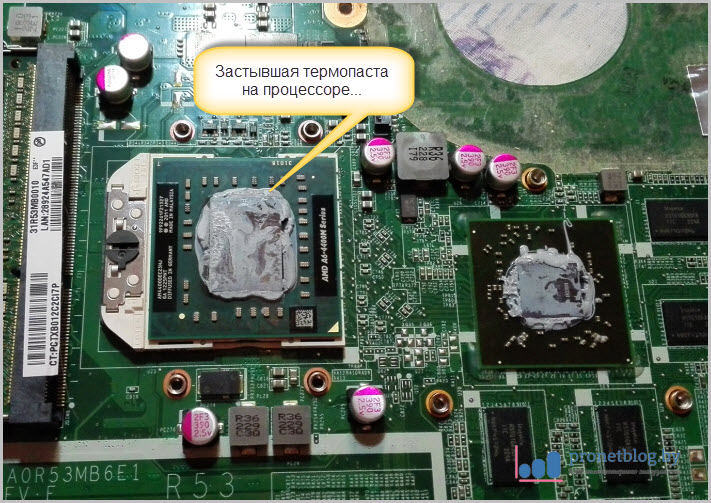
По сути, она нужна для того, чтобы заполнить тепловой зазор между поверхностью чипа, например, процессора и контактной пластиной системы охлаждения. Ее теплопроводные свойства на порядок выше чем у воздуха и в этом заключается самое главное преимущество.
Но с годами паста имеет свойство засыхать и, соответственно, перестает справляться с возложенными на ее обязанностями. Вследствие этого ее необходимо заменить на свежую порцию.
Поэтому очень аккуратно счищаем остатки старого состава с поверхностей и тонким слоем наносим новый. Здесь главное понимать, что нет смысла делать толстый слой, он все равно выдавиться и будет только мешать вентиляции:

К слову сказать, иногда в подобных системах охлаждения также применяются специальные термопрокладки, которые снижают возможность повреждения поверхности микросхем. При разборке их обязательно следует заменить.
После этого осталось только лишь собрать наш "вылеченный" ноутбук в обратном порядке. В этом процессе не нужно прилагать какой-то физической силы. Наоборот, делать все надо очень нежно и внимательно, чтобы ничего не забыть.
Как говорится, главное, чтобы лишних деталей не осталось. А теперь давайте обсудим целесообразность всей вышеописанной процедуры. Так, по времени вся эта затея заняла где-то около сорока пяти минут довольно неспешной работы.
Ну и по деньгам мы также неплохо сэкономили. Вот вам ценник на подобные работы одной весьма известной компьютерной конторы в городе Минске:
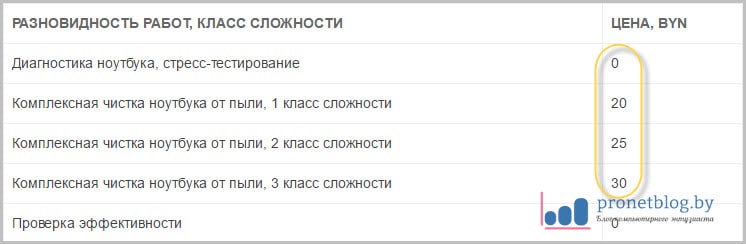
Так что думайте сами, браться за такое мероприятие своими силами либо же довериться профессионалам. А наш рассказ о том, что делать если перегревается ноутбук и выключается подошел к завершению.
Если остались какие-то вопросы, смело задавайте их в комментариях к статье. А в завершение, как всегда, предлагаем вашему вниманию очень интересный и познавательный видеоролик.
С уважением, Комаровский Виталик
Обновлено: 01.07.2017 — 10:21
pronetblog.by
Что делать, если перегревается ноутбук и как этого избежать
Ноутбук – это надежный спутник многих людей, удобный инструмент для работы и развлечений. Достоинства ноутбуков по сравнению с настольными компьютерами хорошо известны – это их мобильность и компактность.Но иногда такая компактность приводит к тому, что ноутбук сильно греется во время эксплуатации, что может привести к его нестабильной работе, самопроизвольному выключению аппарата и зависанию системы. Что делать, если у вас перегревается ноутбук и как этого избежать, попробуем разобраться в этой статье.
СОДЕРЖАНИЕ СТАТЬИ:
Особенности конструкции ноутбуков, приводящие к повышенному риску перегрева.
Однако из этих полезных качеств могут вытекать и некоторые проблемы. В частности, в связи с тем, что корпус ноутбука имеет крайне небольшую толщину, то в нем практически нет свободного воздушного пространства. А это означает, что отвод тепла из корпуса ноутбука сильно затруднен.Стремление производителей снизить вес ноутбука также является основной причиной того, что в ноутбуках чаще всего используется пластмассовый корпус, обладающий более низкой теплопроводностью по сравнению с металлическим, которым оснащены настольные компьютеры.
Эти факторы способствуют склонности ноутбуков к сильному перегреву. При этом надо учесть, что ноутбуки, как правило, выполняют те же самые задачи, что и настольные компьютеры, а это значит, что нагрузка на их электронные компоненты ничуть не меньше.
Тепловыделение ноутбука во многом зависит от количества энергоемких компонентов, находящихся внутри него и степени их энергоемкости. Самыми энергоемкими компонентами в современных компьютерах являются чипы, содержащие наибольшее количество транзисторов и производящие наибольшее количество логических операций. К таким компонентам относятся, прежде всего, центральный процессор и видеокарта, в меньшей степени – чипсет материнской платы и контроллеры накопителей.
Дополнительные причины, способные вызвать перегрев ноутбука.
Не всегда можно сразу определить, из-за чего перегревается ноутбук. Конкретные причины этого явления могут зависеть от многих факторов. Вот несколько причин, на которые стоит обратить внимание:
- 1. Недостатки конструкции ноутбука. Хотя производители ноутбуков прикладывают значительные усилия для того, чтобы конструкция ноутбуков способствовала бы эффективному отводу тепла, тем не менее, на практике такое встречается далеко не всегда.
- 2. Много пыли во внутреннем пространстве корпуса ноутбука, препятствующее работе вентилятора и достаточному отводу тепла от электронных компонентов.
- 3. Выход из строя каких-либо компонентов охлаждающей системы. Например, это может быть отказ вентилятора ноутбука либо приход в негодность термопасты, размещенной между радиатором и процессором.
- 4. Неправильная эксплуатация ноутбука. При пользовании ноутбуком следует иметь в виду, что вентиляционные отверстия на корпусе должны быть всегда открыты – ни в коем случае нельзя закрывать их какими-либо бумажными наклейками.Также не рекомендуется класть ноутбук на мягкую поверхность, такую, как кровать или диван. Помимо того, что подобные поверхности плохо отводят тепло и закрывают вентиляционные отверстия, они также могут являться источником пыли и ворсинок, забивающих вентиляционные отверстия.
- 5. Использование слишком сильно нагружающего процессор и видеокарту программного обеспечения. Проверьте, соответствует ли аппаратная конфигурация вашего ноутбука оптимальным требованиям, предъявляемым к железу со стороны установленного на ноутбуке ПО.
Например, вряд ли стоит использовать самую современную версию операционной системы, если ваш ноутбук приобретен несколько лет назад и уже морально устарел. Избегайте запуска на ноутбуке наиболее «навороченных» трехмерных игр, за исключением, разве что, случаев, когда ваш ноутбук изначально позиционируется как «игровая» модель.
Однако, при возможности выбора между запуском игры или другого «тяжелого» приложения на ноутбуке или на настольном компьютере аналогичной конфигурации, лучше все же выбрать для этой цели десктоп.
Особенности конструкции мобильных компьютеров, предназначенные для уменьшения перегрева и устройство охлаждающей системы ноутбука.
Разумеется, в современных ноутбуках чаще всего используются энергосберегающие технологии и компоненты, потребляющие меньше энергии, чем аналогичные компоненты в настольных компьютерах. Прежде всего, это касается центральных процессоров.
Одним из способов уменьшения энергопотребления является понижение частот процессора и памяти в случае простоя компьютера. Кроме того, частота и напряжение процессора может понижаться в том случае, если его температура превышает опасное значение. Отслеживать температуру компьютеру позволяют специальные датчики, расположенные на материнской плате и процессоре ноутбука. Все эти технологии в значительной степени компенсирует негативные особенности, присущие конструкции ноутбуков.
Кроме того, для охлаждения ноутбуков конструкторы этой разновидности компьютеров предусмотрели ряд решений. Наиболее энергоемкие электронные компоненты ноутбука, такие, как процессор и видеокарта, снабжаются устройствами, предназначенными для пассивного рассеивания тепла. Подобные устройства изготавливаются из металла с высокой теплопроводностью – меди либо алюминия и называются радиаторами.
Однако модели, использующие лишь пассивный способ охлаждения, сейчас встречаются не так часто. Как и настольные компьютеры, большинство ноутбуков снабжается также активными устройствами охлаждения. К ним относятся вентиляторы, выводящие перегретый воздух из корпуса ноутбука. Для этой цели на корпусе ноутбука предусмотрен ряд вентиляционных отверстий, через которые нагретый воздух может беспрепятственно выходить наружу.

Охлаждающая система ноутбука зачастую представляет собой единое целое. Наиболее часто встречается следующая конструкция – посередине материнской платы располагается радиатор в виде медной трубки, который соприкасается с основными тепловыделяющими компонентами – процессором и видеокартой. Данная трубка выводит нагретый воздух к вентилятору, который выдувает его за пределы корпуса ноутбука. Между трубкой и микросхемами обычно располагается слой геля с высокой теплопроводностью – термопастой.
В настоящее время можно встретить и другие системы охлаждения ноутбуков, в частности, жидкостное охлаждение. В подобной системе охлаждение достигается за счет циркуляции специальной жидкости в тепловых трубках внутри корпуса ноутбука.
Чем опасен перегрев ноутбука.
Если у вас перегревается ноутбук, то это нередко может приводить к серьезным проблемам. И дело может заключаться далеко не только в том, что с ноутбуком, который сильно греется, неудобно работать, например, в том случае, если его приходится держать на коленях. Чрезмерный нагрев ноутбука может привести к выходу из строя многих его внутренних компонентов, например, центрального процессора, а также материнской платы.
Такое может произойти, разумеется, далеко не всегда сразу, однако следует иметь в виду, что срок жизни ноутбука, который не получает достаточного охлаждения, может быть гораздо меньше среднего и составлять не более 2-3 лет. Таким образом, эффективная защита от перегрева и его профилактика помогут ноутбуку прослужить гораздо дольше, а пользователю помогут сэкономить средства на покупку новой модели.
Не рекомендуется особо полагаться на встроенную в BIOS ноутбука систему защиты от перегрева. Если вы сталкиваетесь с тем, что ноутбук регулярно сильно нагревается, то следует заблаговременно принять меры, чтоб избежать подобной ситуации или смягчить возможные последствия этой проблемы.
Еще при высокой температуре внутри корпуса ноутбука, он может нестабильно работать, постоянно выключаться, что не позволит вам выполнять на нем свою работу.В моей практике был случай, когда нужно было установить Windows на переносной компьютер, но из-за того, что он постоянно выключался, примерно минут через десять после включения, этого сделать было нельзя.Мобильный компьютер при этом лежал просто на столе, но как только его приподняли над уровнем стола, подложив по его краям книги, он перестал выключаться и систему удалось установить нормально. Естественно, такой аппарат уже требовал очистки от пыли, что и было сделано впоследствии.
Как определить перегрев ноутбука по прямым или косвенным признакам.

Для того, чтобы отслеживать температуру процессора и материнской платы ноутбука, можно использовать различное ПО. Например, подобной функцией обладает программа CPUID Hardware Monitor. Достоинством этой утилиты является то, что она может показать значения не только текущей температуры (Value), но и максимальной и минимальной температур (Max и Min) за тот период, пока она работает.
Скачать программу CPUID Hardware Monitor можно по ссылке:
http://www.cpuid.com/softwares/hwmonitor.html
Кроме того, обычно текущую температуру основных компонентов ноутбука – процессора и материнской платы, можно узнать в BIOS, в разделе, посвященном мониторингу состояния аппаратных компонентов. Впрочем, далеко не все BIOS ноутбуков оснащены подобной функцией.
Предел допустимых температур компонентов отличается для их различных моделей. Но практически во всех случаях, если значение температуры процессора, чипсета или видеокарты поднимается выше 80-90 ºС, то это означает, что превышен максимально допустимый уровень. Для винчестера критической температурой обычно является 60 ºС.
Как можно определить, не прибегая к помощи специальных программ или средств BIOS, нагревается ли ноутбук выше опасного предела или нет?Часто об этом могут свидетельствовать такие симптомы, как:
Зависания операционной системы;Внезапные отключения компьютера;Сбои в работе видеосистемы – появление полос и артефактов на экране;Зависания и замедления при работе ресурсоемких программ, например, таких, как 3D-игры;
Однако следует учесть, что далеко не всегда подобные симптомы являются свидетельством перегрева. Для того, чтобы утверждать это с полной уверенностью, сначала надо отсеять такие факторы, как ошибки в программном обеспечении и работе драйверов.
Также очевидным свидетельством того, что охлаждающая система не справляется со своими функциями, является постоянная работа вентилятора ноутбука, даже в те моменты, когда на ноутбуке не запущены сильно загружающие процессор или видеокарту приложения.
Меры по снижению температуры ноутбука и предотвращению его перегрева.
Итак, предположим, что вы выяснили, что ноутбук нагревается сильнее, чем нужно. Какие меры можно предпринять, чтобы уменьшить это негативное явление?Среди подобных мер можно отметить следующие:
Размещение ноутбука таким образом, чтобы между его корпусом и поверхностью стола образовывался бы зазор.Использование специальной подставки для ноутбука.Очистка от пыли внутреннего пространства ноутбука.Смена термопасты на процессоре ноутбука.
Рассмотрим подробнее некоторые из них.

Самым простым способом является надлежащее размещение ноутбука. Ведь достаточно поместить ноутбук таким образом, чтобы между ним и поверхностью, на которую он опирается, образовался бы воздушный зазор, чтобы излишки тепла более эффективно бы отводились от ноутбука. Это достигается за счет того, что холодный воздух будет легче засасываться вентилятором ноутбука.
Но подобный способ далеко не всегда удобен, кроме того, его эффективность сравнительно низка. Если у вас есть достаточно средств, то можно потратиться на специальную металлическую «охлаждающую» подставку для ноутбука.Существует два типа подобных подставок – это простые подставки и подставки, оснащенные вентилятором, а то и несколькими вентиляторами. При работе вентилятора через расположенные в верхней части подставки отверстия поступает холодный воздух и охлаждает корпус ноутбука. В результате его температура может понизиться на 10-15 ºC. Стоит подобная подставка, как правило, в районе 20-60$.

Если вам нужен настольный вариант, то можно выбрать одну из компактных подставок, созданных специально для размещения их на столе.

Если вам нужна подставка, которую можно удобно разместить, как на диване, так и полу, тогда можно выбрать одну из тех, что созданы специально для этого.
Однако подобная подставка далеко не всегда может помочь, кроме того, ее не всегда удобно брать с собой – ведь ноутбук, в первую очередь, это мобильный компьютер.

Поэтому самым эффективным способом снижения температуры ноутбука может являться чистка его внутренностей. Для этого необходимо разобрать ноутбук и удалить скопившуюся там пыль. Прежде всего, это касается вентилятора – самой важной части охлаждающей системы ноутбука.Достаточным основанием для чистки ноутбука может являться не только факт перегрева ноутбука, выявленный при помощи мониторинга температуры, но и постоянная работа охлаждающего вентилятора, означающая, что система охлаждения не справляется со своей функцией.
Разумеется, если ваш ноутбук находится на гарантии, то лучше всего проводить эту операцию в сервисном центре. В противном случае следует помнить, что вскрытие корпуса ноутбука влечет за собой потерю права на гарантийное обслуживание.Однако если вы не боитесь этого, то проще всего провести очистку ноутбука собственными силами. Лучше всего производить данный процесс при помощи какой-нибудь мягкой щетки или кисточки, чтобы не повредить какой-либо компонент ноутбука. Особое внимание следует уделить очистке вентилятора ноутбука.
В продаже можно найти баллоны с жатым воздухом, которые предназначены специально для очистки оргтехники. С их помощью можно продуть ноутбук не разбирая его. Конечно полностью так вы его не очистите от пыли, но все равно, часть пыли удалите и это будет уже хорошо.Данную процедуру рекомендуется проводить регулярно – примерно 1-2 раза в год.
Замена термопасты между радиатором и процессором, несмотря на свою эффективность, является трудоемкой, ответственной и сложной операцией, поэтому, если вы не имеете должного опыта в этом деле, то ее лучше не проводить самостоятельно, а обратиться за помощью в сервисный центр.
Надеюсь, что советы данные в этой статье вам помогут избавиться от частого перегрева вашего мобильного компьютера, если вы знаете еще способы, как можно устранить перегрев ноутбука, напишите об этом в комментариях к этой статье.Удачи!
С уважением Юрий Хрипачев.
Метки: ноутбук lenovouznaytut48.ru
Что сделать, чтобы ноутбук не перегревался при его использовании
Что сделать, чтобы ноутбук не перегревался при его использовании

Хотите узнать как ежемесячно зарабатывать от 50 тысяч в Интернете?Посмотрите моё видео интервью с Игорем Крестининым=>> «Как гарантировано зарабатывать от 50 тысяч в месяц»
Использование ноутбука очень удобно, поскольку им можно пользоваться не только дома, но и в любом удобном месте. С его помощью можно осуществлять все те же действия, как и на обычном ПК (выполнять работу, смотреть кино, играть в различные игры и другое).
Самое главное, чтобы заряда его аккумулятора хватило на всё требуемое время или было место, где можно его подключить к питанию.
Что сделать, чтобы ноутбук не перегревался при его использовании
Используя ноутбук, многие сталкиваются с такой проблемой как перегрев, который иногда приводит к его внезапному отключению. Существует ряд причин, из-за которых мобильные компьютеры греются.
Поэтому изначально нужно проанализировать, в результате чего это происходит и при необходимости сдать в ремонт.
Причины
Сталкиваясь с вопросом, что сделать, чтобы ноутбук не перегревался, изначально нужно знать причины, приводящие к этому.
Сюда относится:
- Длительное время беспрерывной игры на ПК. Особенно часто это бывает, если он не предназначен для этого;
- Плохая работа вентиляторов из-за накопления пыли или из-за перекрытия отверстий для вентиляции, например, расположив ноутбук на чём-то мягком;
- Высыхание термопасты;
- Работа большого количества программ одновременно;
- Повреждение охлаждающего контура, который находится внутри ноутбука;
- Выход из строя электронных компонентов мобильного компьютера.
Как можно увидеть причин довольно много, теперь давайте более подробно разберём, как устранить каждую из них.
Чистка от пыли
При возникновении вопроса, что делать, чтобы ноутбук не перегревался при его использовании, нужно знать, что самой распространённой причиной является наседание и накопление пыли в вентиляторе.
Как, в таком случае, проводится чистка? Почистить вентилятор можно самостоятельно или обратиться в сервисную службу.
Всего имеется два варианта чистки:
- Закрытая;
- Открытая.
При закрытой чистке используется специальный баллончик с жатым воздухом, что позволяет выдувать загрязнения из вентилятора. Данный вариант подходит в тех случаях, когда ещё не произошло спрессовывания грязи.
Чтобы её провести, потребуется:
- Нужно поднести баллон в вертикальном положении так, чтобы носик располагался на крае вентиляционной решётки. Это делается, чтобы можно было оставшуюся часть решётки накрыть салфеткой, для предотвращения распыления пыли;
- Нажав на клапан баллона, нужно удерживать его не более 1-2 секунд, повторяя действие, пока не выйдет вся пыль.
Такая операция для самого мобильного компьютера безвредна, поскольку внутри вентилятор отделён перегородкой от остального корпуса, поэтому вся пыль будет выходить наружу. Также выдув пыли желательно делать 1-2 раза в месяц.
Открытая чистка, подразумевает под собой вытаскивание системы охлаждения из мобильного ПК и поэтому делать это рекомендуется только специалистам.
Прибегать к такому виду чистки стоит только в случаях крайней необходимости, например, когда перегрев настолько сильный, что ноутбук выключается самостоятельно.
Неправильная эксплуатация
Безусловно, ноутбук очень удобен в использовании, далеко не всегда использующие его, осведомлены с правилами эксплуатации.
Поэтому при возникновении вопроса, что сделать, чтобы ноутбук не перегревался, нужно помнить, что его нельзя ставить на мягкую поверхность. Таким образом, перекрываются вентиляционные отверстия, что ведёт к его нагреву.
Также желательно приобрести специальную охлаждающую подставку, которая будет защищать ваш мобильный компьютер от нагрева.
Использование нескольких программ одновременно
Есть ещё одним вариантом, из-за которого может греться ноутбук, является работа сразу нескольких программ, запускающихся при пуске устройства.
Для проверки и отключения не нужных програм
ingenerhvostov.ru
Перегревается ноутбук: что делать?
Если у вас перегревается ноутбук, то это может привести к самым плачевным последствиям, вплоть до полного отказа от работы. После выхода модели Pentium Mobile ноутбуки с Intel-овскими процессорами снабжаются менее энергоемкими «камнями». Помимо этого, в настройках BIOS имеется возможность аварийного отключения устройства в случае перегрева процессора, то есть ноутбук перегревается и выключается. Производится впечатление, что ноутбуки защищены от критического перегрева. Но нет такой защиты, которая способна дать стопроцентную гарантию, а постоянные перегревы могут существенно препятствовать работе.
Как же поступить, если перегревается ноутбук? При непрерывной работе вентилятора в ноутбуке может появиться фоновый шум, который немного мешает. Помимо этого, вентилятор не должен чрезмерно быстро крутиться, так как это может вывести его из строя. Обычно встраивание вентилятора производится в BIOS, поэтому можно задать его настройки, установив постоянный режим работы или по требованию. Если настройки были выставлены правильно, а перегрев ноутбука не прекращается, и при этом постоянно слышен шум работающего вентилятора, то необходимо почистить кулер. Он применяется для охлаждения как процессора, так и графического чипа. В ноутбуках он обычно засасывает из-под днища холодный воздух, отдавая его сзади или сбоку устройства уже нагретым. Перегревается ноутбук иногда из-за большого количества пыли, которую он засосал внутрь.
До этого вентилятора совсем не сложно добраться. Необходимо отключить ноутбук от сети, извлечь батарею, перевернуть его, а на днище найти решетку, выполненную в виде квадрата. Если вы дунете в сторону, противоположную стороне воздуходвижения, и из-под днища покажется пыль, то вам обязательно необходимо почистить вентилятор. Это удобно делать при помощи пылесоса. Установите его на минимальную мощность, приставьте шланг к решетке на 10-15 секунд. Делать так необходимо периодически, при этом ваш лэптоп обязательно должен быть отключен. Если после такой чистки вентилятор все еще работает постоянно, то необходимо снова проверить настройки BIOS, так как вы могли ошибиться в выборе режима. Помимо этого нужно обратить внимание на расположение этой решетки, так как все дело может быть в том, что она закрывается во время работы.
Иногда перегревается ноутбук из-за того, что не имеет специальной системы для охлаждения. Если между столом и днищем устройства просвет очень мал, то будет очень затруднен доступ внутрь холодного воздуха, что часто является причиной перегрева, а вентилятор всегда будет работать на высоких оборотах, что раздражает очень сильно. В данном случае вполне подходящим вариантом может оказаться покупка специальной подставки для лэптопа. Бывают подставки с вентилятором или без него. Первый тип подставок подключается к ноутбуку посредством USB-интерфейса, они обладают одним или несколькими вентиляторами для охлаждения.
Если вам не помогло то, что было предложено выше, то есть еще один вариант: нужно поменять термопасту. Она представляет собой такое вещество, которое предназначено для улучшения передачи тепла от процессора к кулеру. Она пересыхает с течением времени, а ее функции сильно ухудшаются. Временами ее необходимо заменять на новую. Это не сложная, но весьма ответственная процедура, поэтому самостоятельно ее способен проделать только опытный пользователь. Помимо этого, если делать это самому, то можно потерять бесплатное гарантийное обслуживание.
Важно помнить, что ноутбук может перегреваться и при длительной работе с повышенной нагрузкой при выполнении каких-то сложных задач. Причиной, почему перегревается ноутбук, может являться его постоянная работа от сети, а не от батареи, так как при этом компоненты работают на максимальной мощности, что влечет неблагоприятные последствия.
fb.ru











